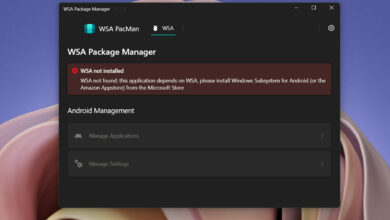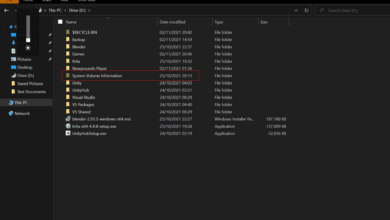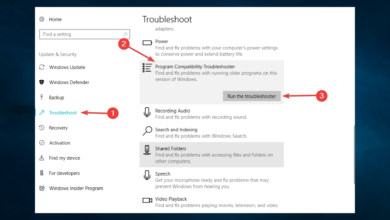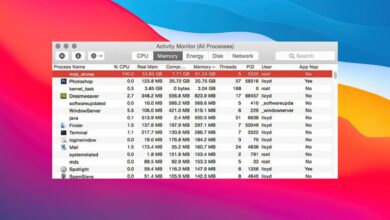Intel WiFi 6 AX201 no funciona? Cómo solucionarlo en 7 pasos
- Es posible que el controlador WiFi no funcione porque faltan archivos del sistema, configuraciones mal configuradas o un controlador WiFi obsoleto.
- Esta guía lo ayudará con todos los remedios disponibles para solucionar el problema.
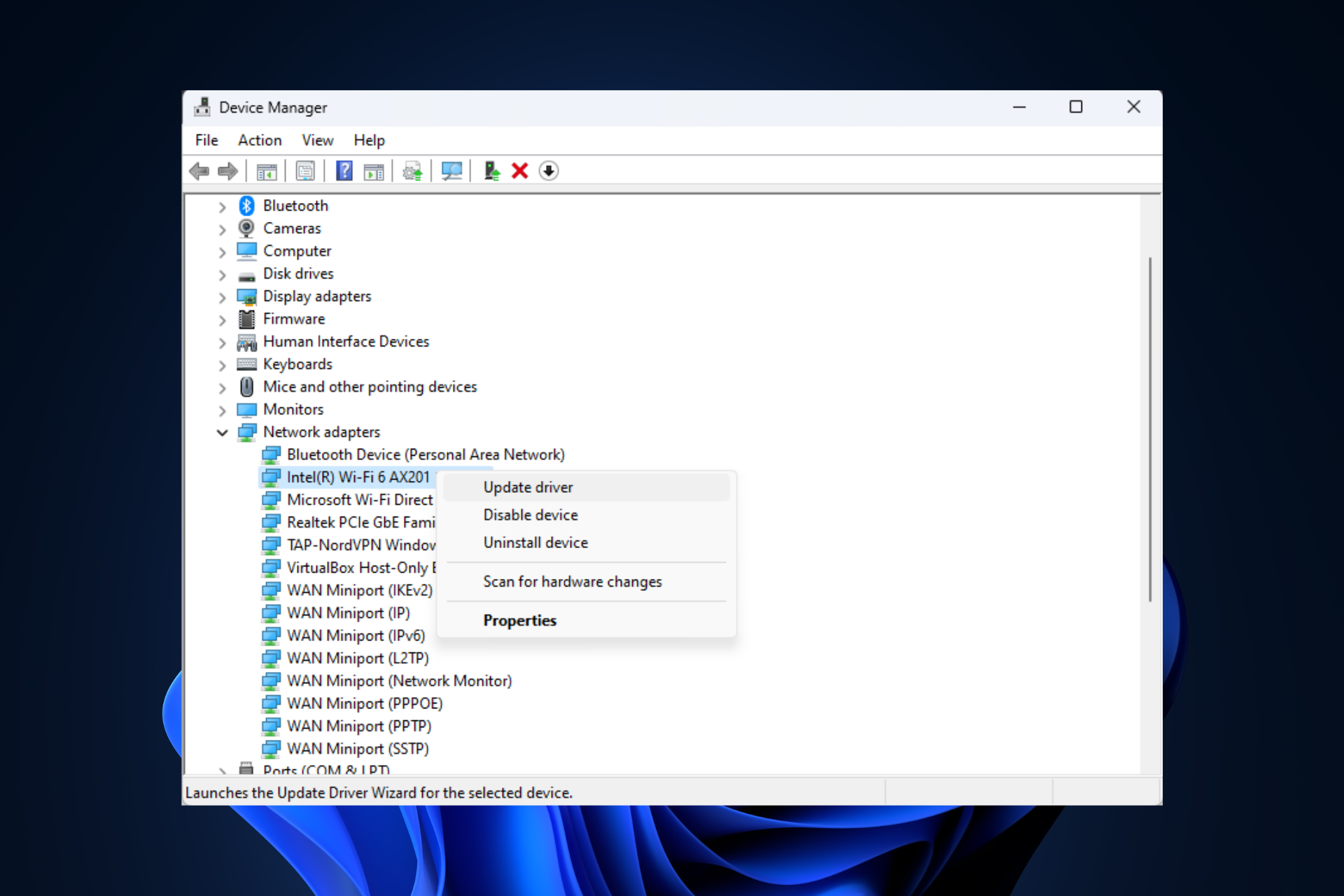
XINSTALAR HACIENDO CLIC EN DESCARGAR ARCHIVO
Una conexión WiFi confiable y de alta velocidad es esencial para el trabajo, la educación y la vida cotidiana. Sin embargo, problemas como que el controlador Intel WiFi 6 AX201 no funcione pueden impedirle acceder a Internet o conectarse a otros dispositivos.
En esta guía, analizaremos algunas soluciones recomendadas por expertos para solucionar el problema inmediatamente después de analizar las posibles causas.
¿Qué está causando el problema de que Intel WiFi 6 AX201 no funcione?
El problema de que Intel WiFi 6 AX201 no funcione puede deberse a varios factores; algunos de los comunes son:
- Controladores incompatibles – Si los controladores para Intel WiFi 6 AX201 están desactualizados o son incompatibles, es posible que el dispositivo no funcione correctamente, de ahí el error.
- Interferencia de otros dispositivos – Si otros dispositivos en el área usan la misma banda de frecuencia que Intel WiFi 6 AX201, podría causar conflictos y evitar que el dispositivo funcione correctamente.
- Conflictos de software – Si su computadora tiene software o configuraciones en conflicto, es posible que se enfrente a Intel WiFi 6 AX201.
- Problemas de configuración de red – A veces puede haber problemas con la configuración de la red, incluidos SSID y contraseñas mal configurados, que pueden impedir que WiFi 6 AX201 Fi 6 AX201 funcione correctamente.
- Problemas de hardware: si tiene una antena defectuosa o un componente dañado, es posible que se enfrente al problema.
¿Qué puedo hacer si Intel WiFi 6 AX201 no funciona?
Antes de pasar a la solución avanzada de problemas, debe realizar las comprobaciones preliminares:
1. Repare sus controladores de red
1.1 Reparar controladores de red manualmente
- la prensa ventanas + R abrir Correr caja de diálogo.
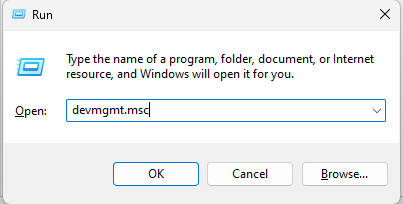
- Tipo devmgmt.msc y haga clic Bien abierto Administrador de dispositivos.
- Ir a Adaptadores de redbotón derecho del ratón Intel® WiFi AX201 160 MHzy seleccione Actualizar la unidadR.
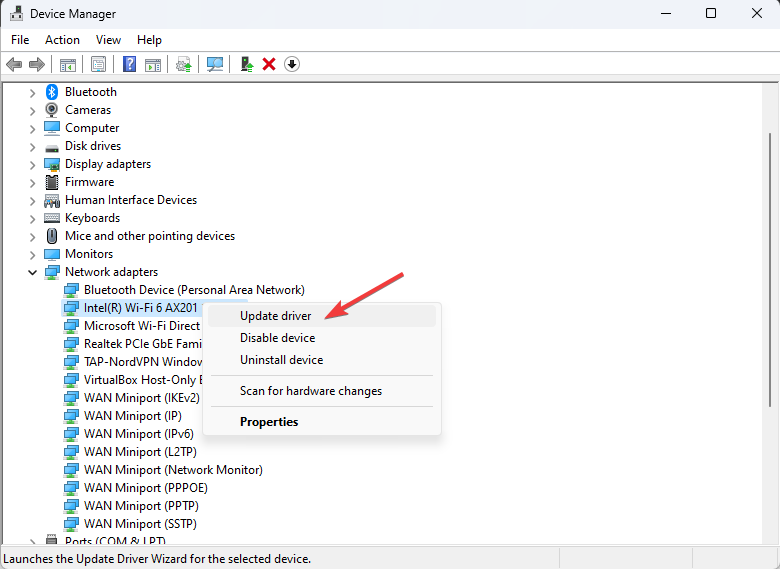
- Hacer clic Buscar controladores automáticamente.
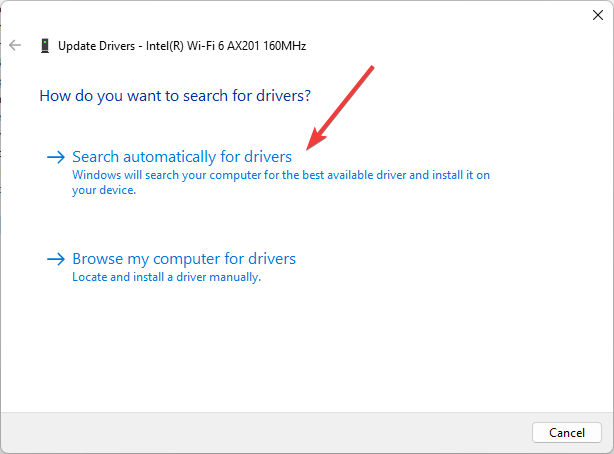
- Siga las instrucciones en pantalla para completar el proceso.
- Reinicie su computadora y verifique si el problema persiste; proceda con los pasos que se mencionan a continuación.
- Haga clic derecho en el controlador del adaptador de red y seleccione Desinstalar el controlador.
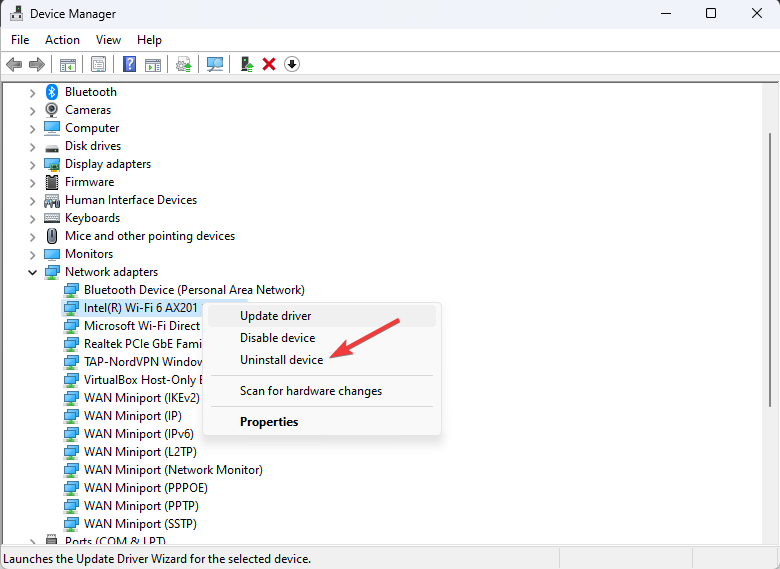
- Ir a Acción y haga clic Buscar cambios de hardware.
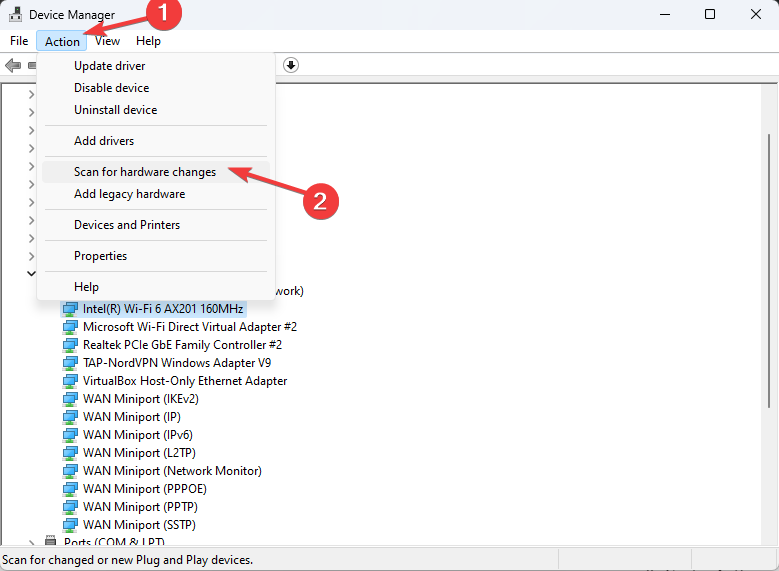
- Reinicie su computadora para que los cambios surtan efecto.
1.2 Utilice un actualizador de controladores de terceros
Mantener sus controladores actualizados es esencial para garantizar que su computadora funcione sin problemas. Sin embargo, actualizar los controladores manualmente puede llevar mucho tiempo y ser difícil.
Por lo tanto, se recomienda utilizar un software de terceros para actualizar los controladores. Uno de esos actualizadores de controladores es DriverFix. Esta utilidad de actualización de controladores puede descargar los controladores más recientes de su computadora con unos pocos clics. Siga estos pasos para actualizar sus controladores:
- Descargue e instale DriverFix.
- Hacer clic escaneosy la herramienta escaneará y mostrará la lista de controladores obsoletos.
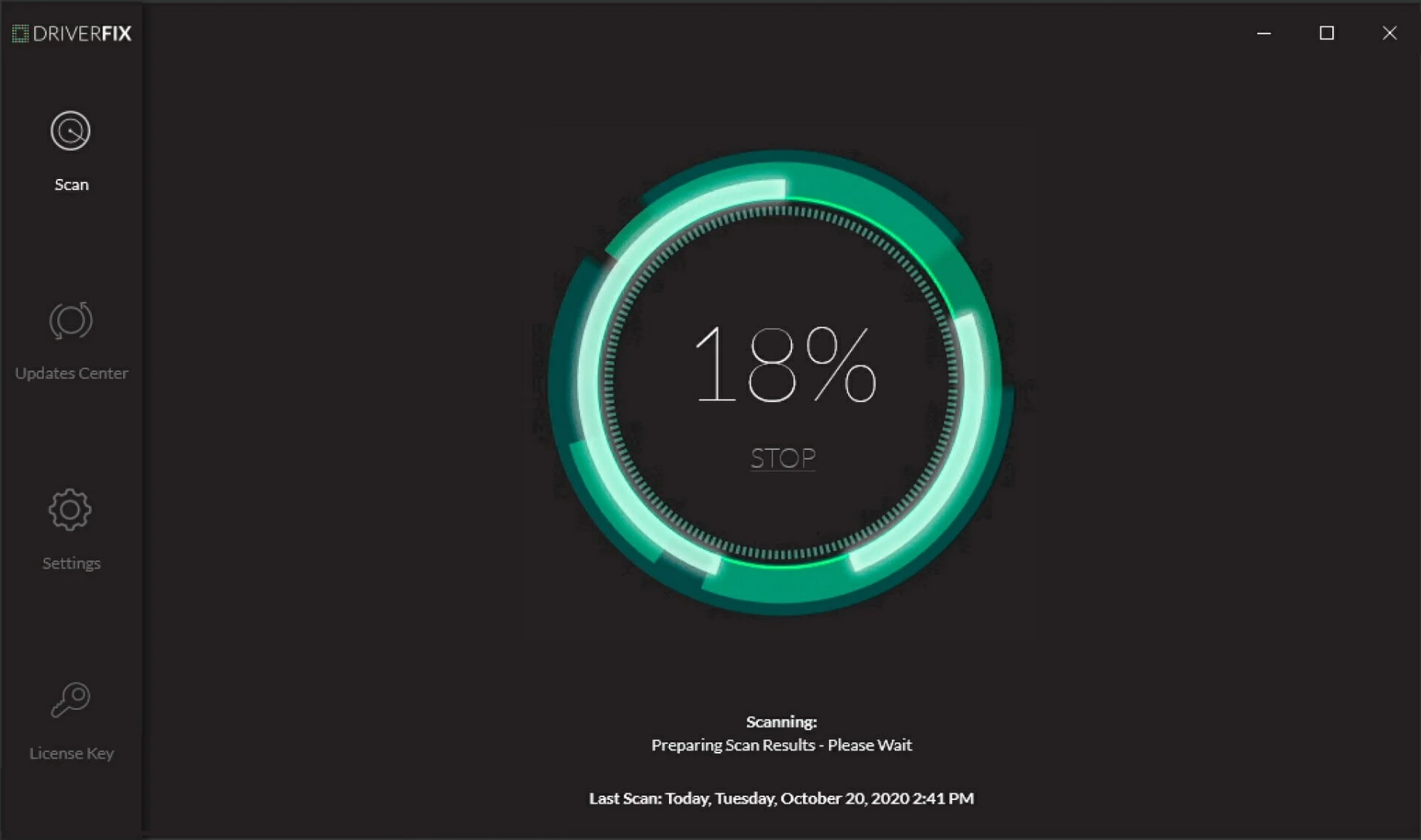
- Seleccione el controlador que desea actualizar y haga clic en Actualizar.
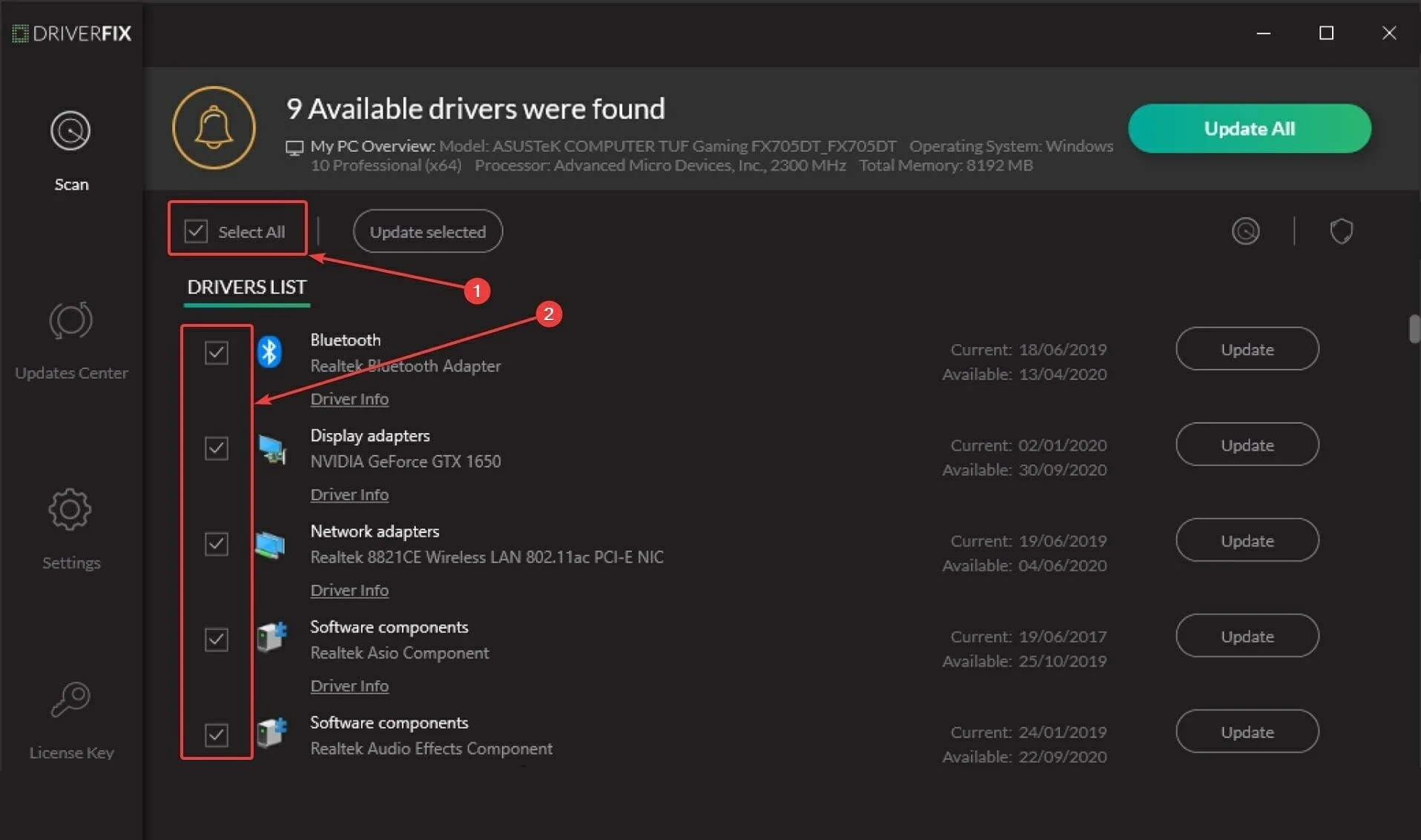
- Ahora el software descargará e instalará los controladores más recientes.
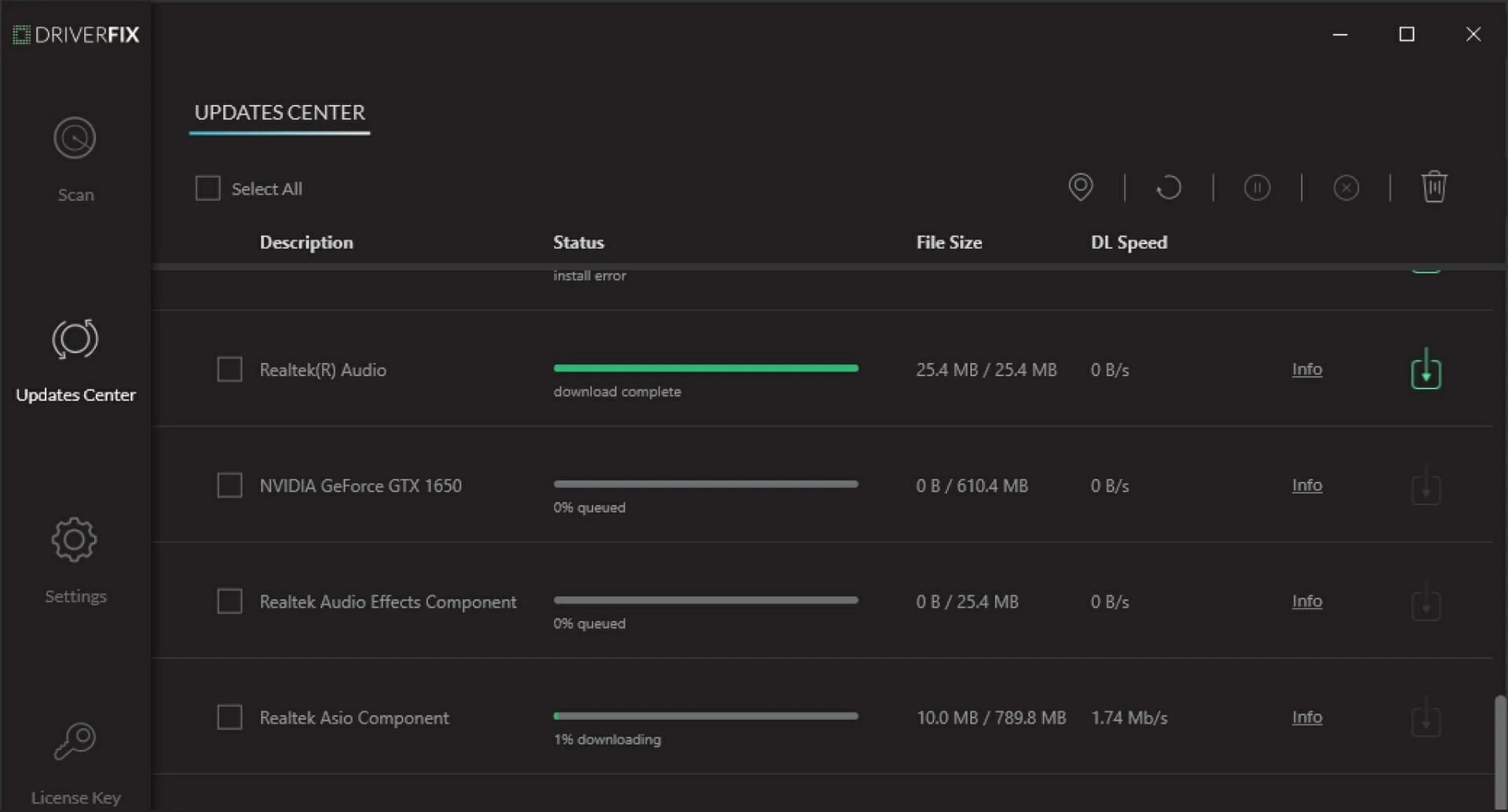
- Siga las instrucciones en pantalla para completar el proceso.
2. Cambiar la configuración inalámbrica
- seguir adelante ventanas + R abrir Correr ventana.
- Tipo devmgmt.msc y presiona ingresar.
- Busque y haga doble clic en el Adaptadores de red expandir.
- Haga clic derecho en el controlador de red y seleccione propiedad.
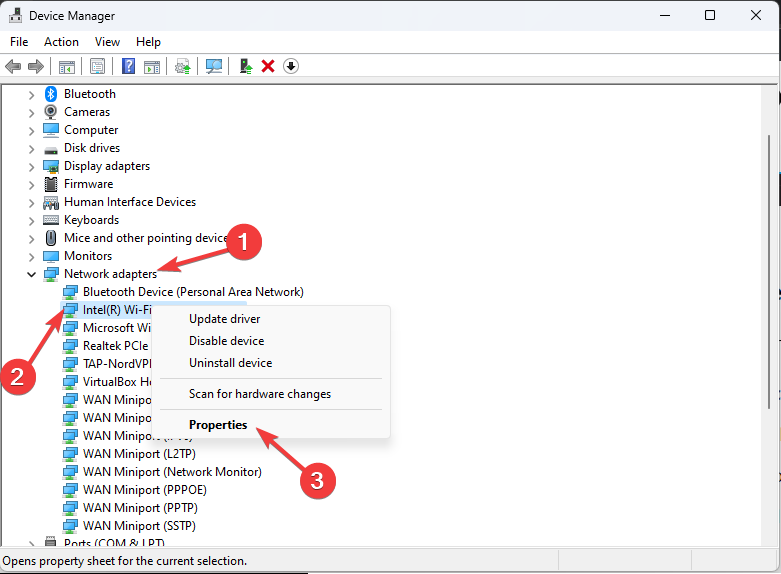
- Ir a Avanzado pestaña. Bajo la PropiedadSeleccionar Modo inalámbrico, y luego por Valor, seleccione cualquier opción.
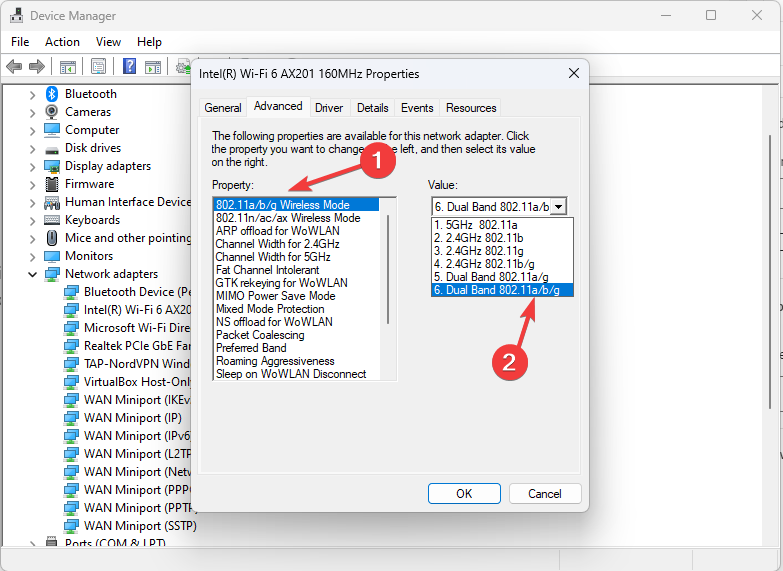
- ahora ve a Gestión de la energía pestaña y quite la marca de verificación junto a ella Permita que la computadora apague este dispositivo para ahorrar energía.
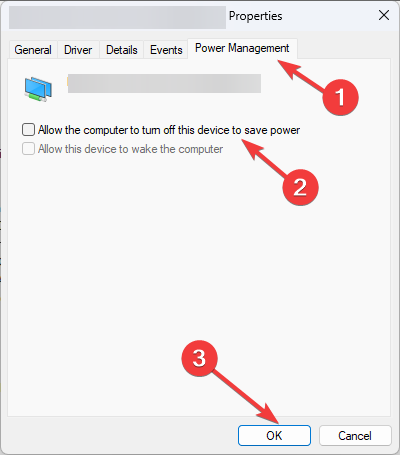
- Hacer clic Bien para guardar los cambios.
3. Utilice el solucionador de problemas de Windows
- la prensa ventanas + I abrir ajustes la aplicación.
- Ir a Sistemay seleccione Solucionar problemas.
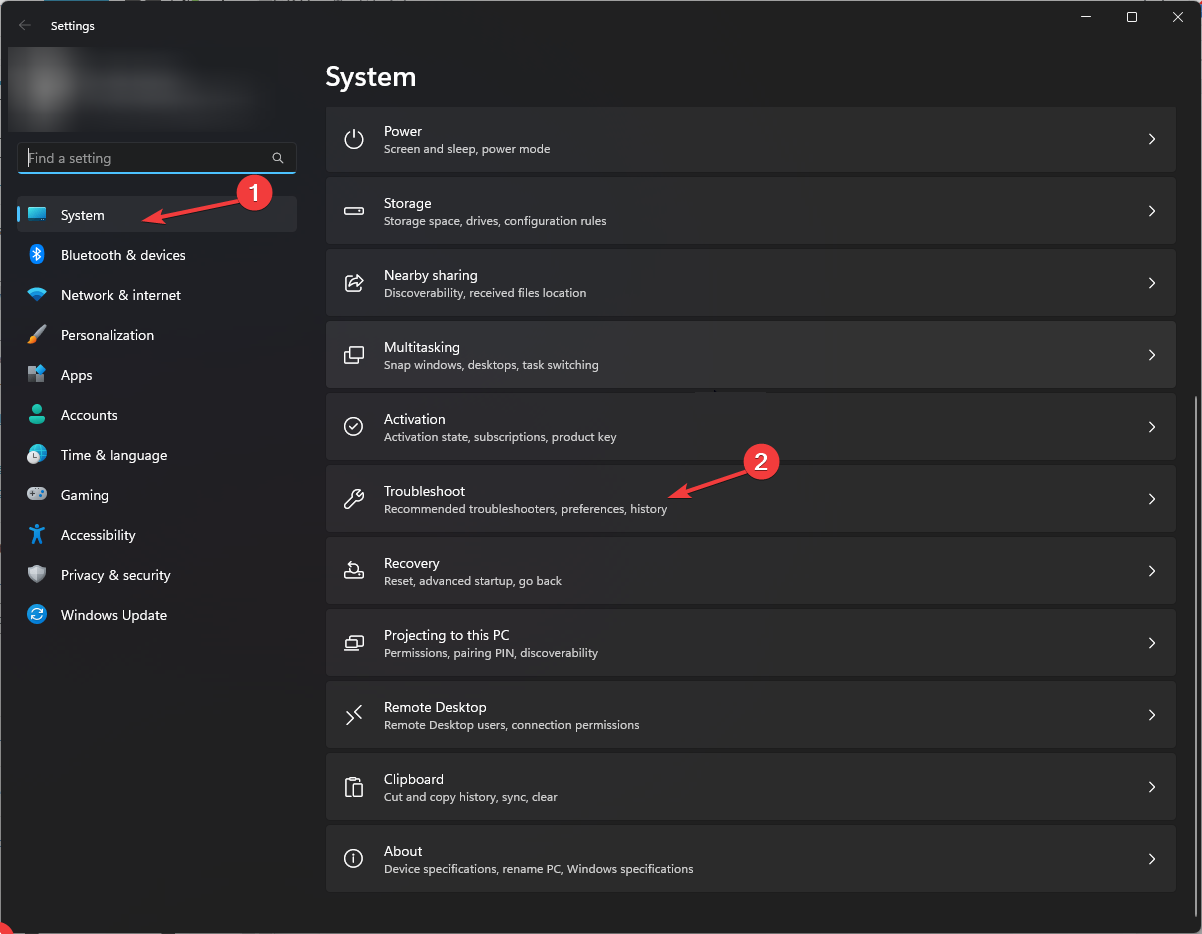
- Ahora haga clic Otras herramientas de solución de problemas.
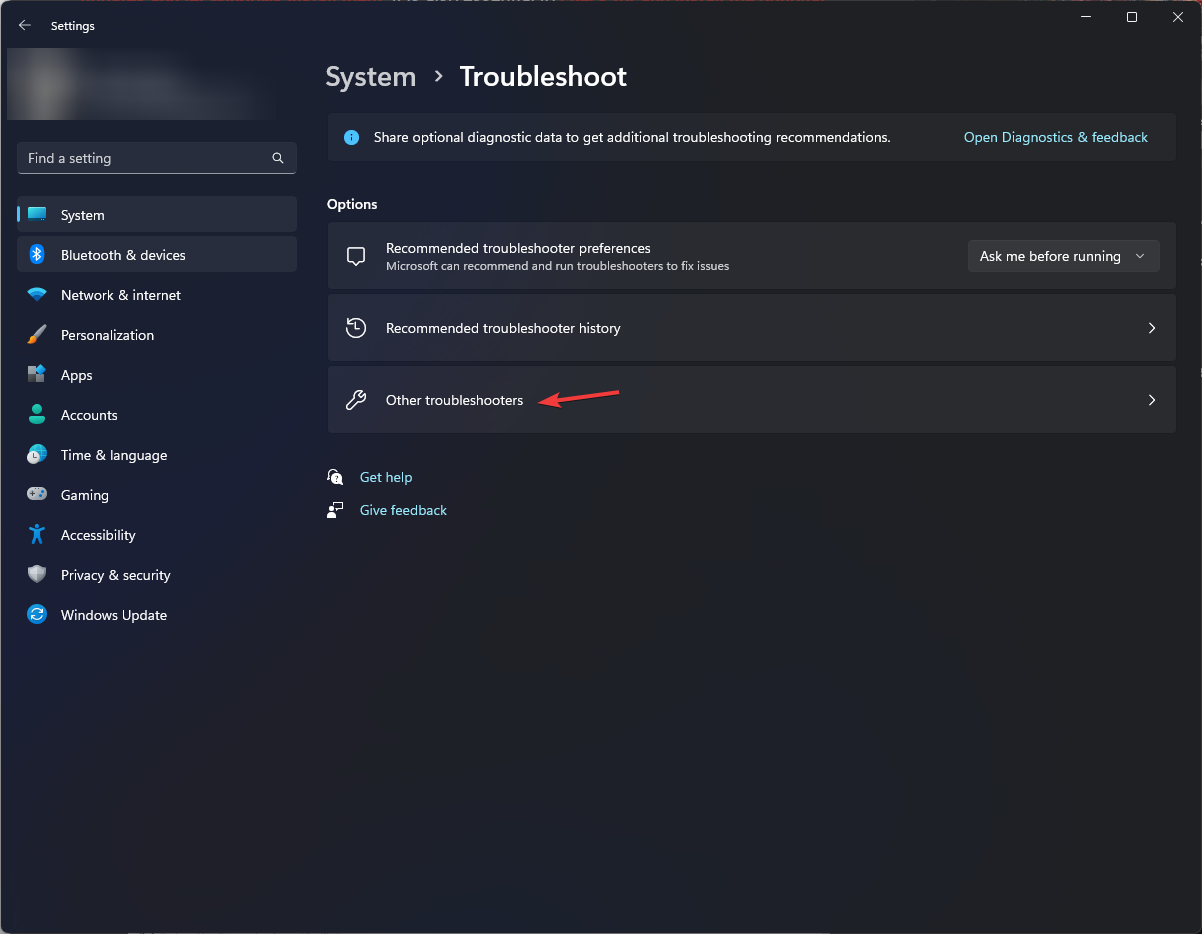
- Ir a conexión a Internet y haga clic Correr.
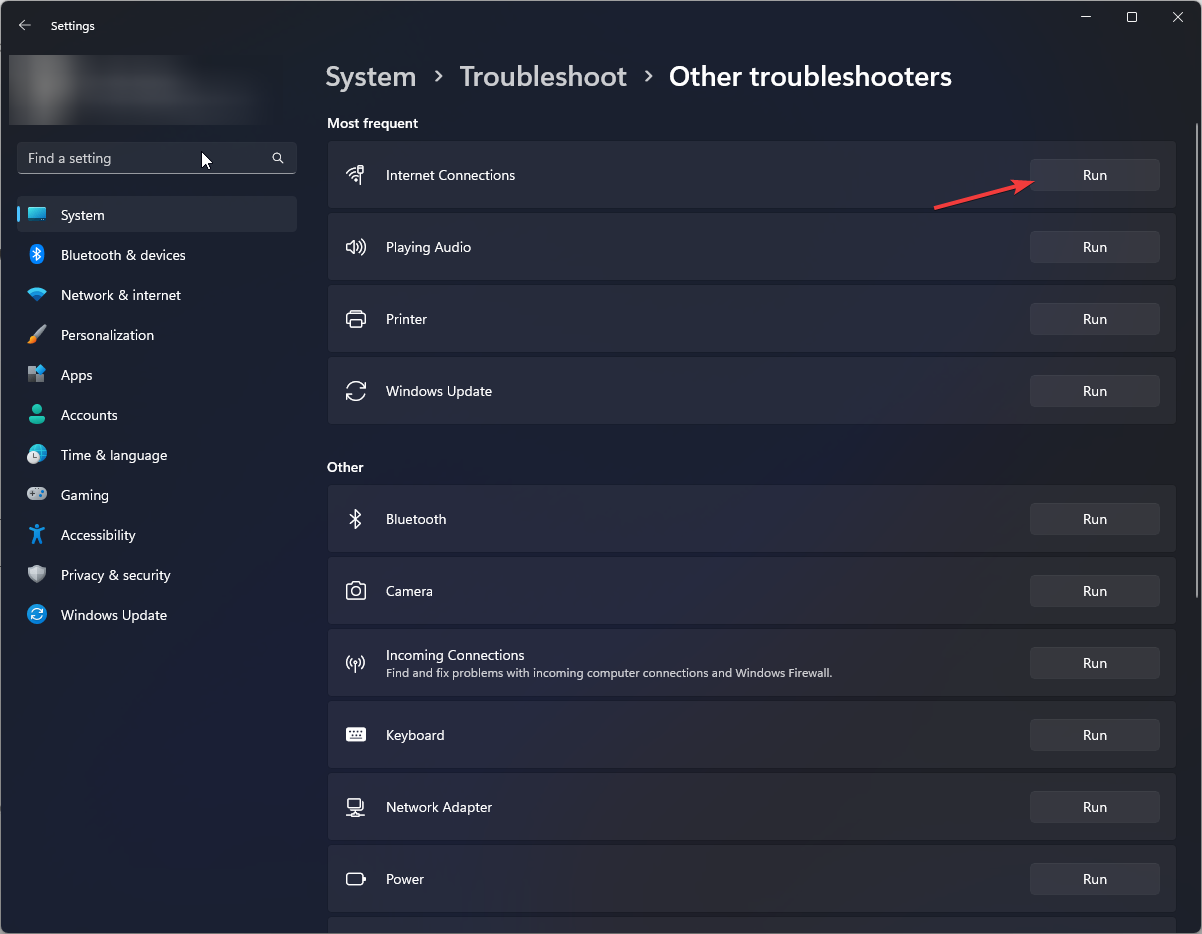
- Siga las instrucciones en pantalla para completar el proceso.
- Si el problema persiste, vaya a Adaptador de red y haga clic Correr para ejecutar el depurador.
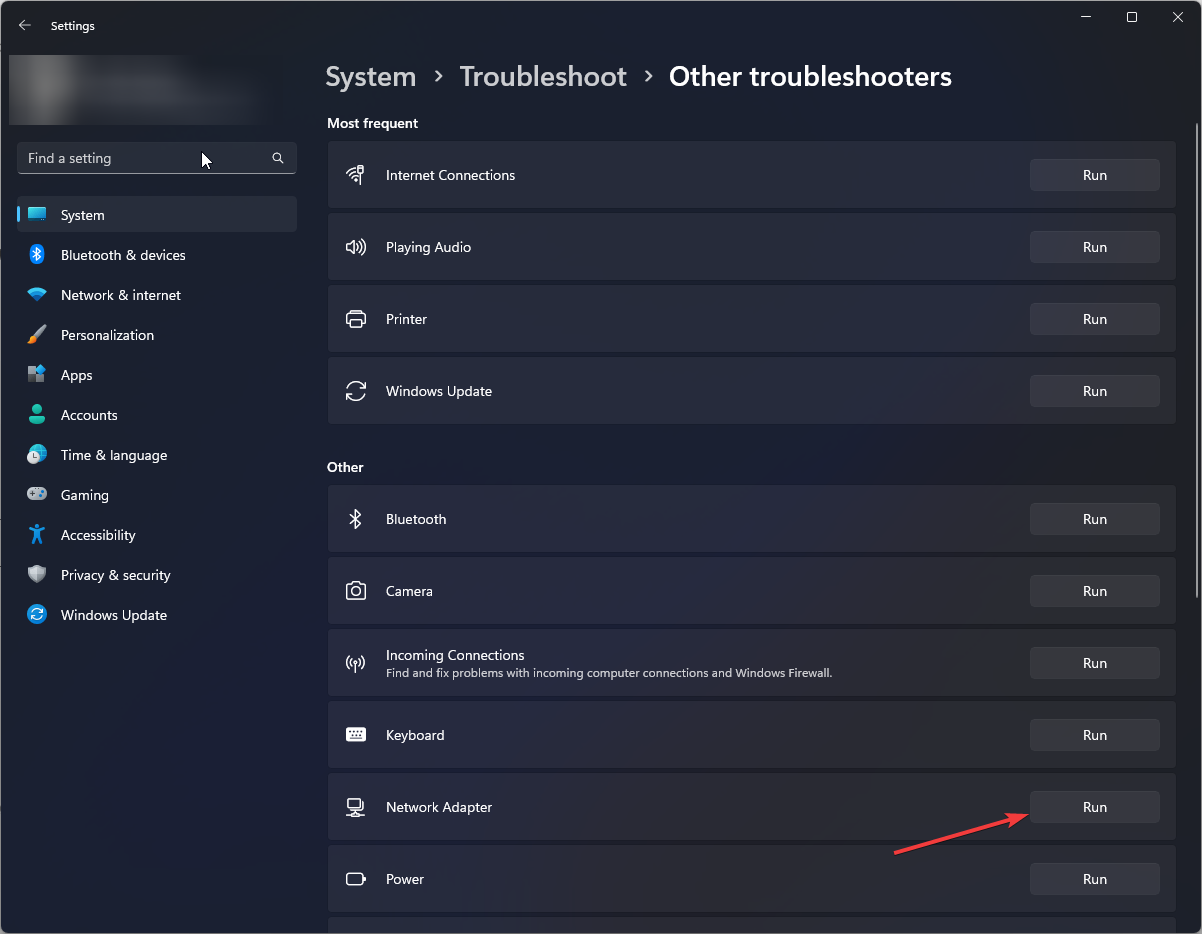
- Siga las instrucciones en pantalla para completar el proceso.
4. Restablecer la red
- la prensa ventanas + I abierto ajustes.
- Ir a Redes e Internety haga clic Configuración de red avanzada.
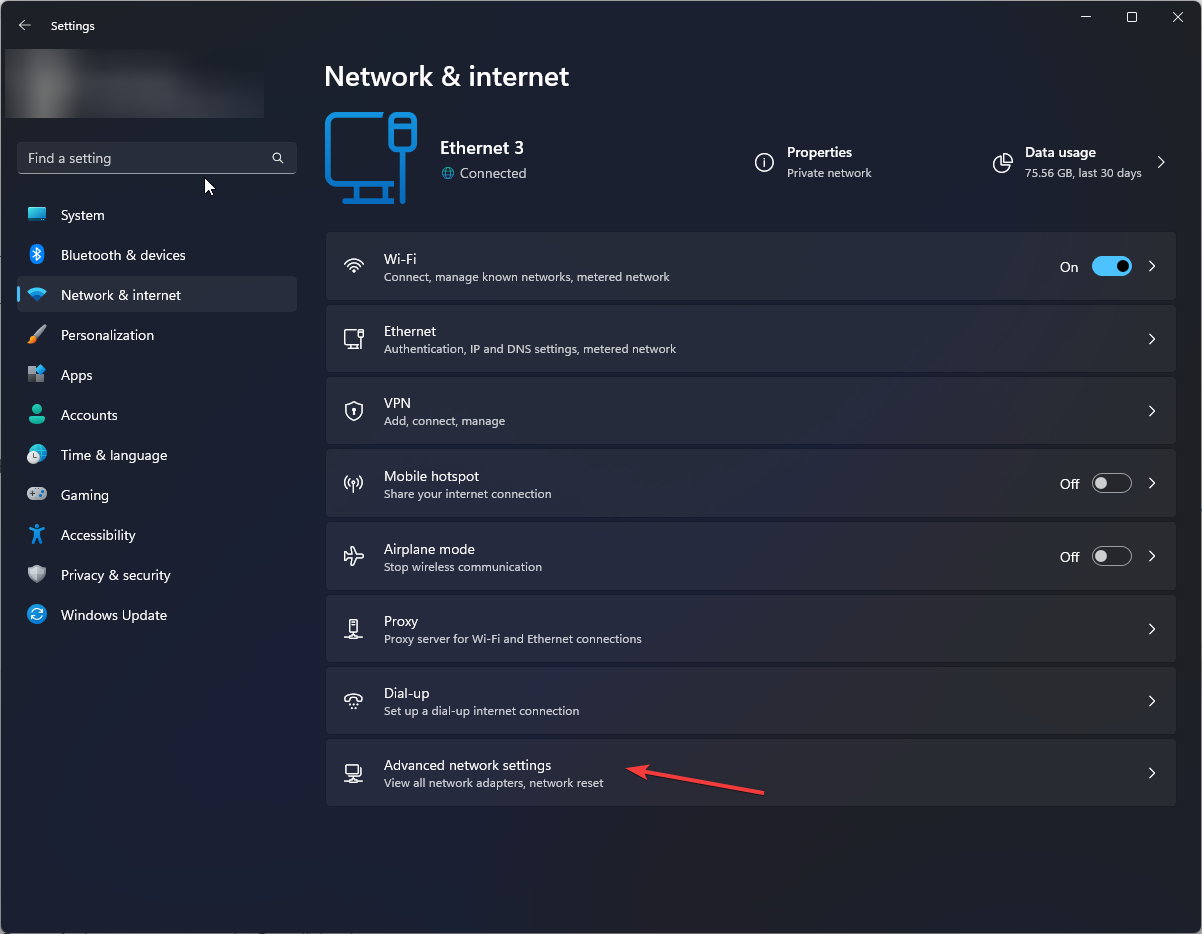
- Hacer clic Restablecimiento de red.
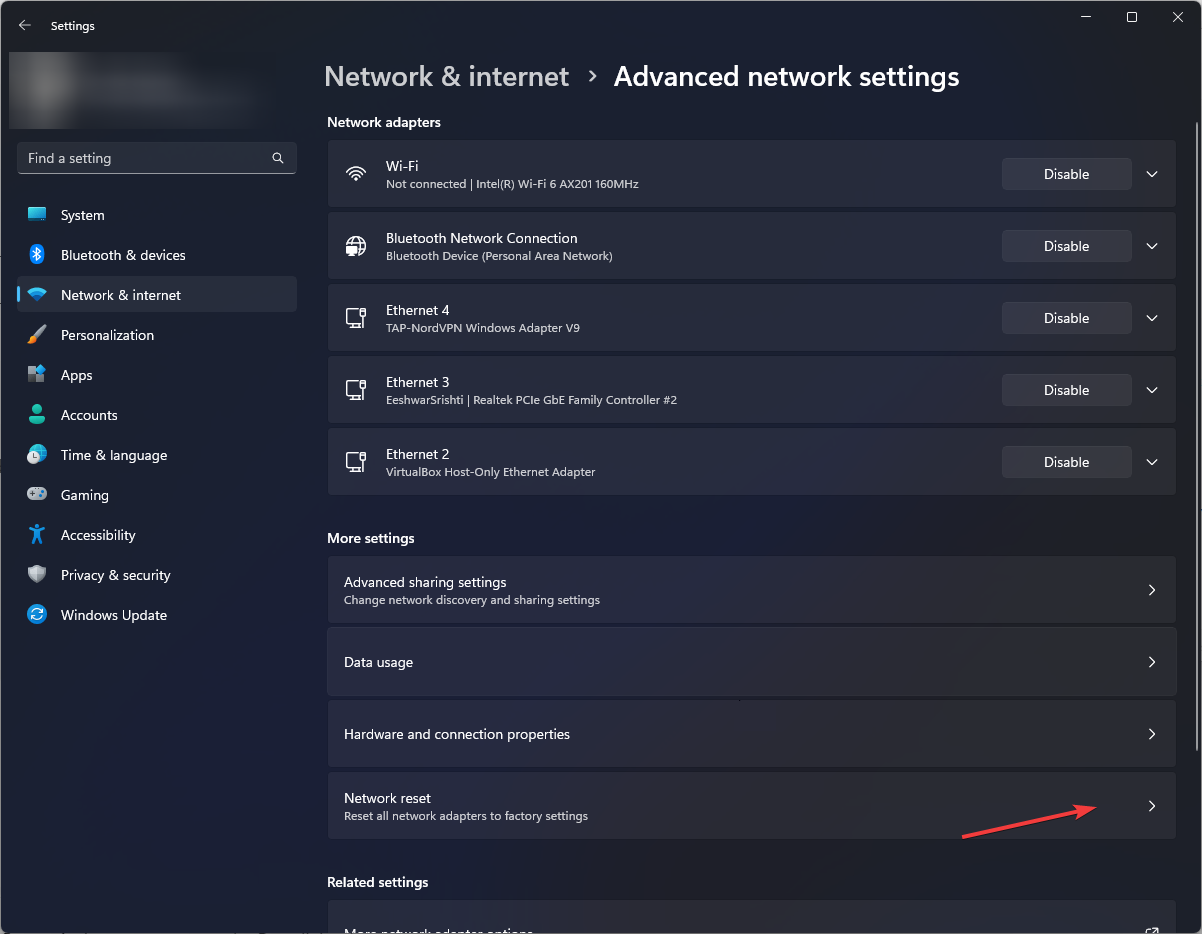
- Ahora haga clic restablecer ahora y siga las instrucciones en pantalla.
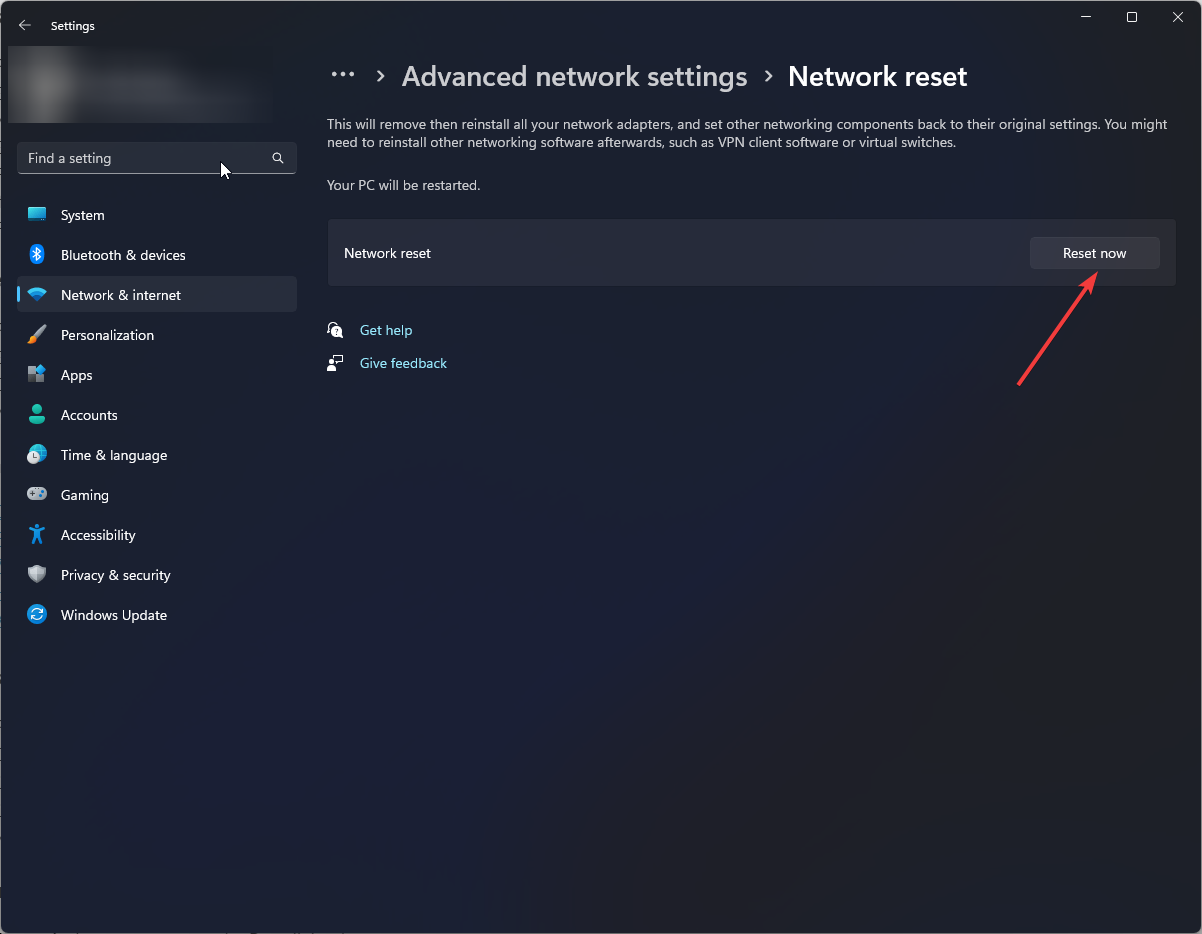
5. Use la línea de comando para restablecer la configuración de red
- seguir adelante ventanas clave, tipo comando, y haga clic Ejecutar como administrador.
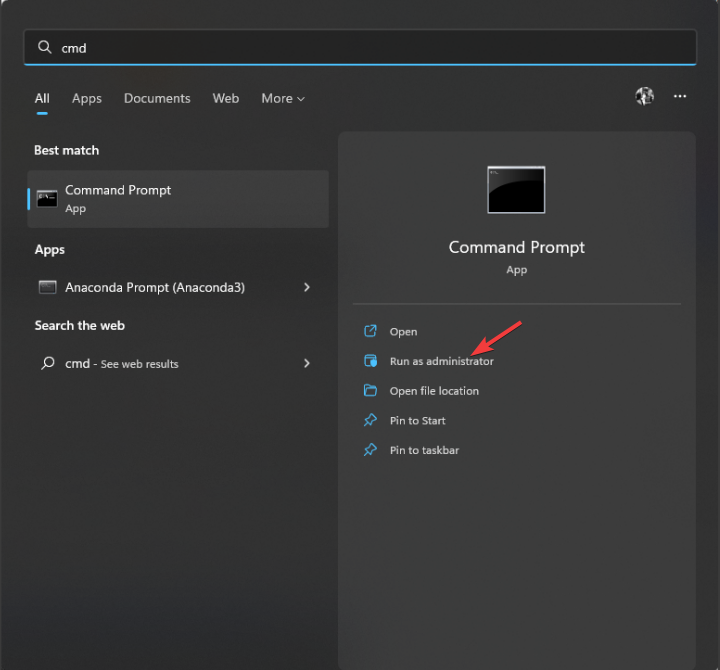
- Copie y pegue los siguientes comandos uno por uno y presione Entrar después de cada comando:
netsh int ip resetnetsh advfirewall resetnetsh winsock resetipconfig /flushdnsipconfig /releaseipconfig /renew - Ahora reinicie su computadora para que los cambios surtan efecto.
6. Ejecute su computadora en un entorno de arranque limpio
- la prensa ventanas + R abrir Correr caja de diálogo.
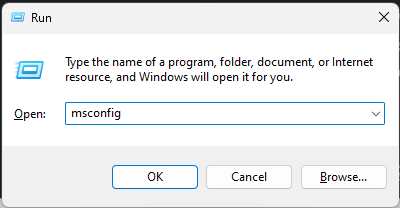
- Tipo msconfig y haga clic Bien abierto Configuración del sistema.
- Ir a Servicios pestaña, coloque una marca de verificación junto a ella Esconder todos los servicios de Microsoft, y haga clic Desactivar todo.
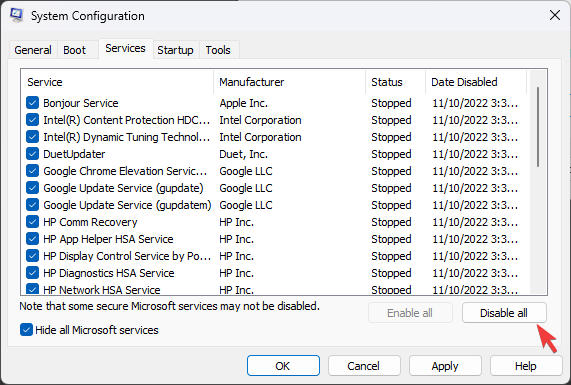
- Ir a Liberar pestaña y haga clic Abrir Administrador de tareas.
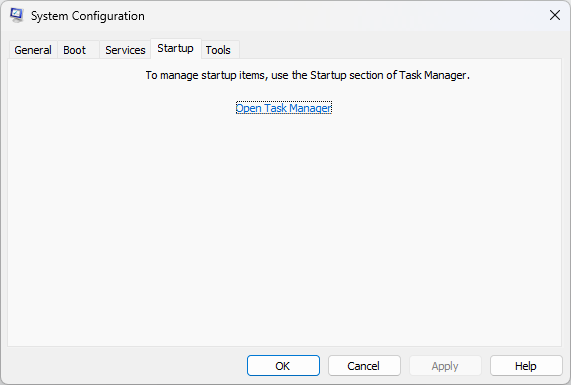
- Seleccione y haga clic derecho en todos los elementos habilitados uno por uno y elija desactivar.
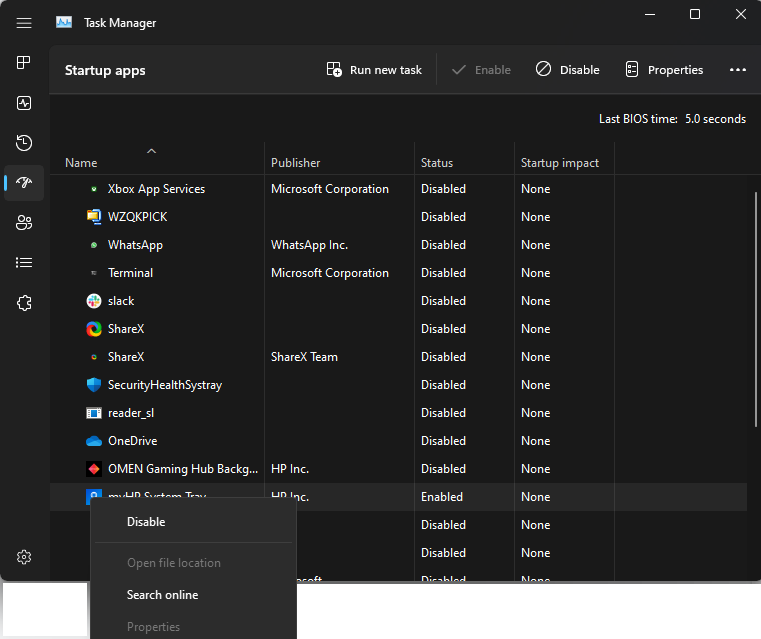
- Cierre el Administrador de tareas. Hacer clic aplicar y Bien para guardar los cambios.
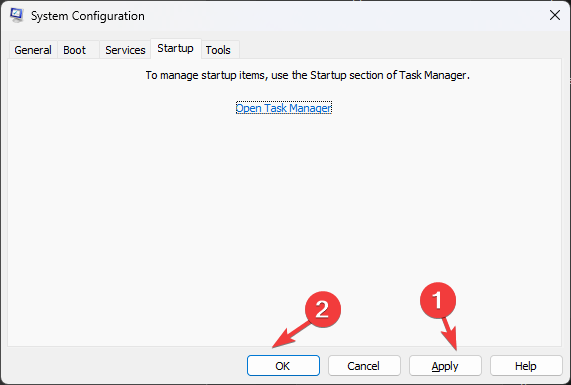
- Le pedirá que reinicie su computadora; hacer clic Reiniciar para iniciar. Si su computadora funciona bien, es posible que deba verificar si hay software de terceros recién instalado para solucionar el problema.
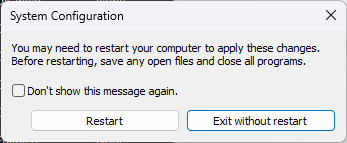
7. Reinicia tu computadora
- la prensa ventanas + I abrir ajustes la aplicación.
- Ir a Sistemaentonces presione Recuperación.
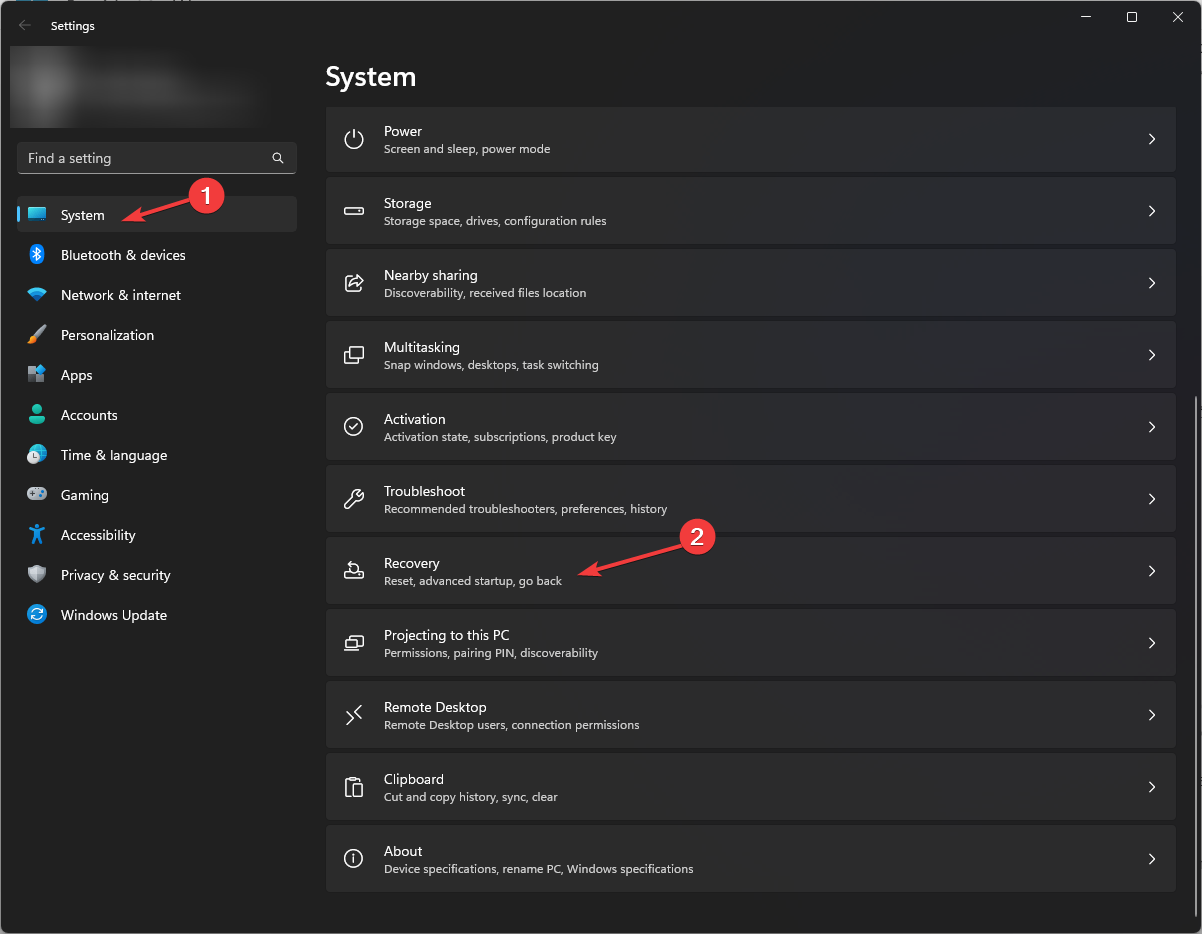
- ahora junto a Restablecer esta computadorahacer clic Restablece tu computadora.
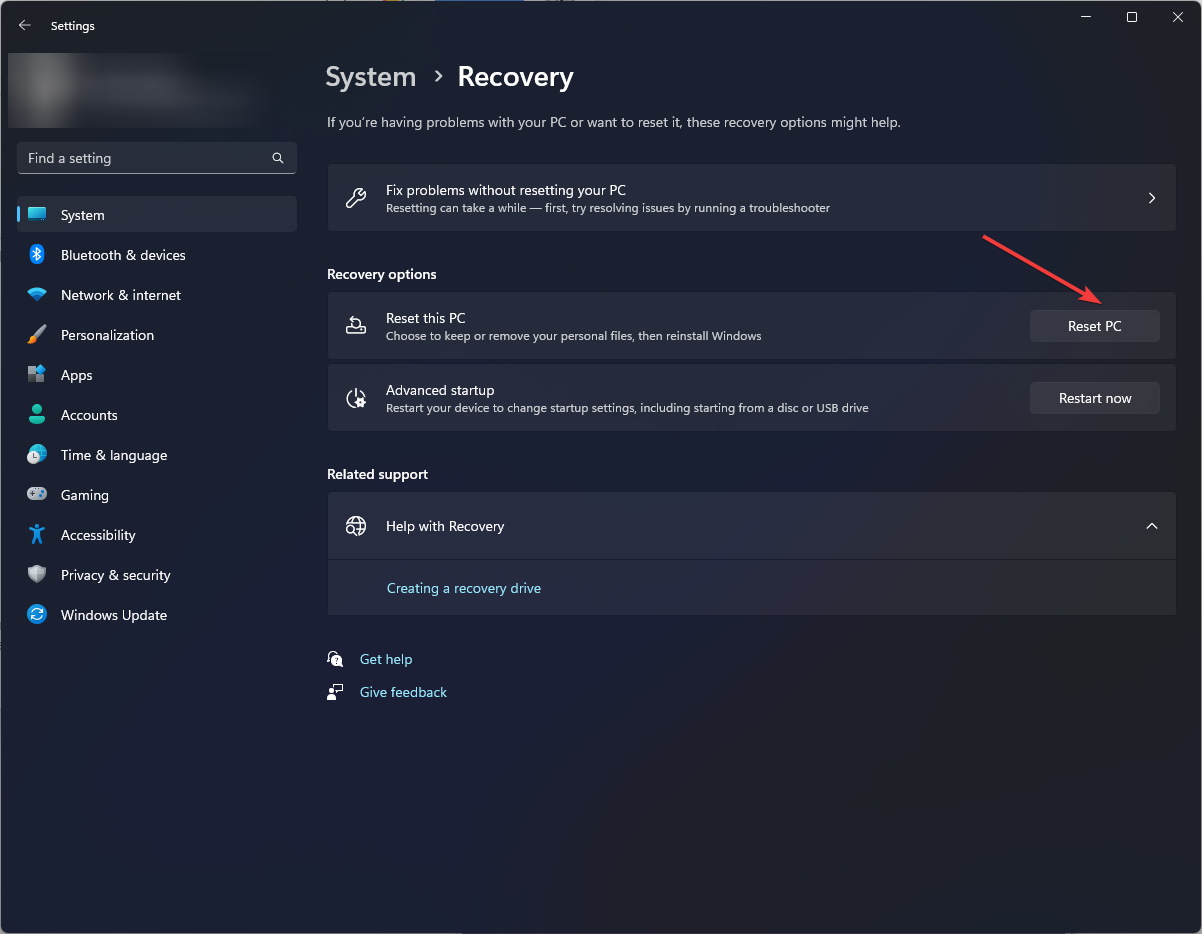
- De Elige una opcionSeleccionar guardar mis archivos.
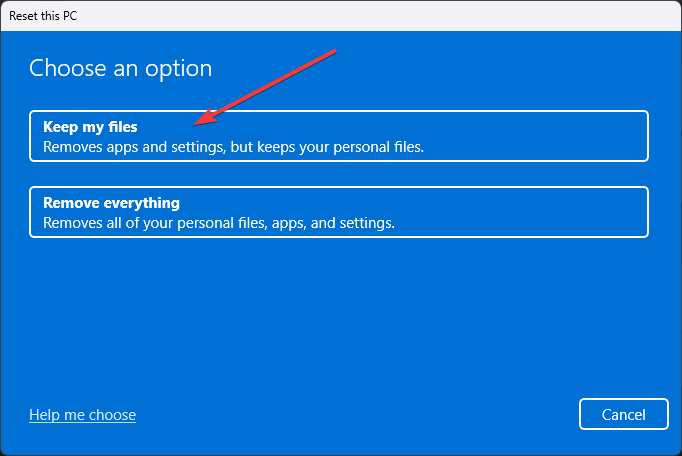
- En la siguiente pantalla, seleccione Descarga en la nube.
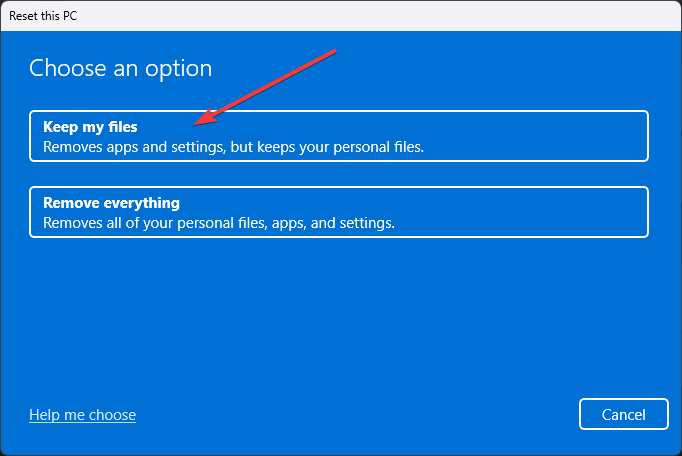
- Ahora en Ajustes adicionales pantalla, haga clic Próximo.
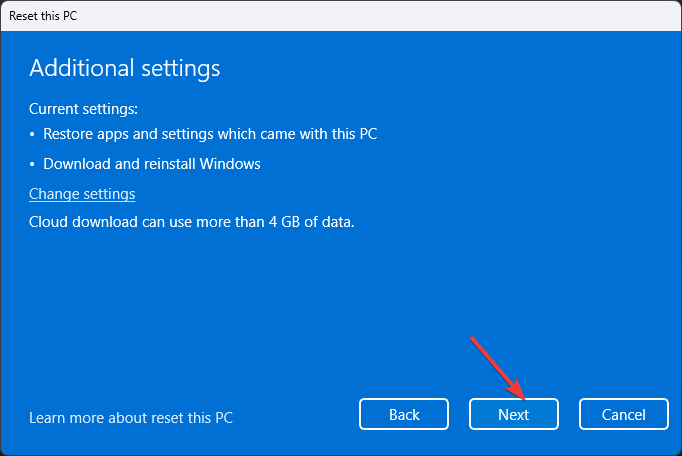
- En Listo para restablecer esta computadorahacer clic Reiniciar y esperar a que se complete el proceso.
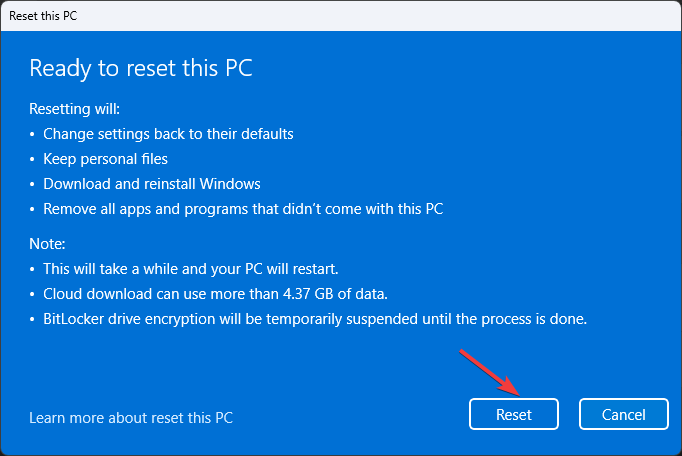
Por lo tanto, estos métodos solucionan el problema de que Intel WiFi 6 AX201 no funciona y lo ayudan a recuperar su conexión a Internet y reanudar sus actividades en línea sin interrupción.
Háganos saber en la sección de comentarios a continuación si tiene alguna pregunta o inquietud con respecto al tema.
¿Aún tienes problemas? Solucionarlos con esta herramienta:
PATROCINADO
Algunos problemas de controladores se pueden resolver más rápidamente con una herramienta dedicada. Si aún tiene problemas con los controladores, descargue DriverFix y póngalo en funcionamiento con unos pocos clics. ¡Después de eso, deja que se haga cargo y solucione todos los errores en poco tiempo!